- Ana Menüye Dön KASA İŞLEMLERİ
- Kasa Hareket
İşlemleri
- Kasa Kayıdı Silmek
- Kasada
Kayıt Aramak
- Kasa
Hesaplarının İzlenmesi
- Kasa
Kayıtlarını Diğer Programlara Göndermek
- Kasa Raporları
Kasa Hareket İşlemleri

Ekrana Kasa Kayıtları
penceresi gelir. Kasa Defterine işlenen kayıtlar şunlardır.
1- Alış Faturası ve Satış Faturası pencerelerinde,
Durum hanesi KAPALI olarak seçilen faturalar işlenir. Kapalı fatura
işlemleri kasaya işlenir.
2- Cari Hareket Kayıtları penceresinde Hareket Tipi
hanesinde hareket tipi olarak Tahsilat Tediye Alış
Faturası Satış Faturası seçeneklerinin seçilmesi ve aynı zamanda Durum
hanesinde KAPALI seçeneğinin seçilerek işlem yapılması ve kaydedilmesiyle,
giren ve çıkan paralar kasa defterine işlenir.
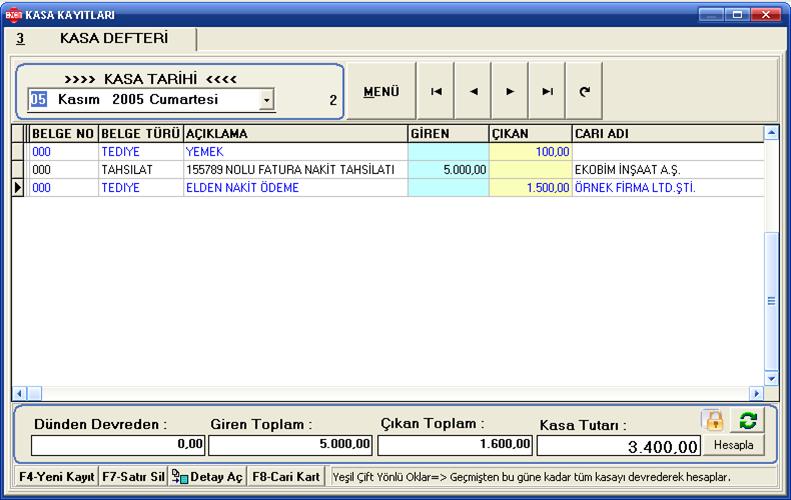

3- Diğer pencerelerden bağımsız olarak doğrudan kasa penceresinden kasaya
giriş ve çıkış işlemleri yapılabilir. Bunun için öncelikle işlem yapılacak
günün tarihi seçilir. Tarih seçimi için yapılacak işlemler şu şekildedir.
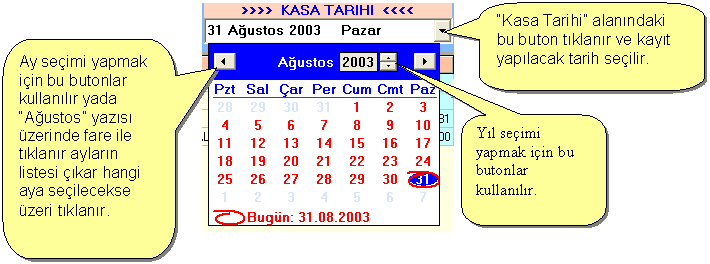
Kayıt
girilecek günün tarihi seçildikten sonra, ![]() butonu tıklanır ve ekrana Yeni Kayıt Girişi
penceresi gelir.
butonu tıklanır ve ekrana Yeni Kayıt Girişi
penceresi gelir.
GENEL BİLGİLER
Giriş Tarihi : Bu alana, kayıt
yapılacak olan günün tarihi seçilir.
İşlem Tipi : Kasaya
yapılacak işlemin türüne göre Açık veya Kapalı seçenekleri seçilir.
Cari Seç : Kasaya
yapılacak giriş veya çıkış işleminin hesabına işlenecek cari seçilir.

Alanlar doldurulduktan sonra
 butonu tıklanır ve
butonu tıklanır ve  butonuna basılarak pencere kapatılır ve yapılan
işlem hem kasa kayıtlarına hemde carinin hesap
hareketlerine aşağıdaki gibi işlenir.
butonuna basılarak pencere kapatılır ve yapılan
işlem hem kasa kayıtlarına hemde carinin hesap
hareketlerine aşağıdaki gibi işlenir.



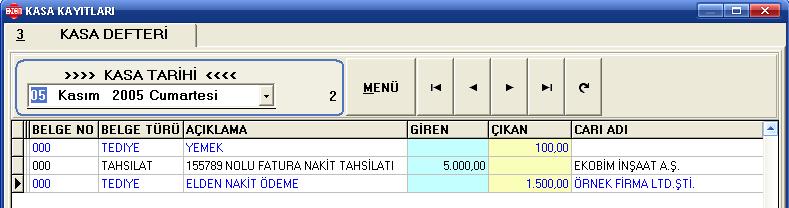
KASA KAYDINI SİLMEK:
Yapılan kaydı silmek veya değiştirmek
için;
1- Kasaya
doğrudan Kasa Defterinden giriş yapılmış ise silinmek istenilen satır seçilir
ve bu pencere üzerinde fare sağ tuş ile tıklanarak Sil seçeneğinden yapılmak istenilen işleme ait seçenek
seçilir.


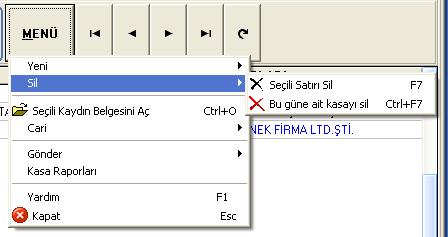
Diğer bir yol ise silinecek kayıdı seçip Kasa Defteri penceresi üzerindeki ![]() butonunu tıklamaktır.
butonunu tıklamaktır.
Bilgiler yanlış girilmiş ve düzeltme
işlemi yapılmak isteniyor ise öncelikle belge silinir. Silme işleminden sonra ![]() butonu tıklanır. Yeni Kayıt Girişi
penceresindeki alanlar doldurularak, yeni kayıt işlemi yapılır.
butonu tıklanır. Yeni Kayıt Girişi
penceresindeki alanlar doldurularak, yeni kayıt işlemi yapılır.
2-Kasaya
aktarılan kayıtlar;
a- Alış faturası, Satış Faturası pencerelerinden girilmiş ise öncelikle
faturalar iptal edilir. ( Alış Faturasının İptali, Satış Faturasının İptali
bölümlerinde ayrıntılı olarak anlatılmıştır.) Faturanın iptalinden sonra kasa
penceresine gelinerek iptal edilen faturaya ait belge bulunur ve üzerinde fare
sağ tuş ile tıklanarak silme işlemi gerçekleştirilir.
b- Kasaya aktarılan kayıtlar; Cari
Hareketler penceresinden Tahsilat, Tediye, Alış Faturası, Satış Faturası olarak
girilmiş ise öncelikle Cari Kartından cari seçilerek Cari hareketleri penceresine
gidilir. Bu pencereden silinmek istenilen kayıt seçilerek fare sağ tuş ile
Sil butonundan Seçili Satırı Sil seçeneği tıklanarak kayıt silinir. Program buradan kayıt silme esnasında kullanıcıyı
uyaracaktır. Kasa defterinden de bu kaydı
silmek ister misiniz ? şeklinde. Eğer evet tıklanırsa
otomatik olarak bağlantıda olduğu kasa defterinden aynı kaydın kopyası da otomatik
silinmiş olacaktır.
KASA KAYITLARI ARAMA İŞLEMLERİ
Kasaya aktarılan bir kayıdı bulmak için, hareketlerin görülmek istendiği günün
tarihi belirlenir.

KASA HESAPLARININ İZLENMESİ
Kasa Defteri penceresinin
alt kısmında bulunan alandan kasadaki hesaplar görülebilir.

KASA KAYITLARININ WORD VE EXCEL
PROGRAMLARINA GÖNDERİLMESİ
Kasa Defterine girilmiş
olan kasa bilgilerinin (Kasa Tarihi, Fiş No, Belge Tipi, Belge Türü, Açıklama,
Giren, Çıkan, Grup, Cari Tip vb. Bilgileri) ofis programlarına ( word, excel) aktarılmasıdır. Word
ve Excele aktarılan bilgiler üzerinde istenilen değişiklikler (bilgi ekleme, bilgi çıkartma) yapılabilir. Bunun
için öncelikle Excele aktarılmak istenilen tarih belirlenir ve Kasa Defteri
penceresinde fare sağ tuş ile tıklanarak Gönder seçeneği seçilir. Bilgiler
Word, Excel veya Web seçeneklerinden hangisine gönderilmek isteniyor ise o
seçenek tıklanır.
KASA
RAPORLARI
Ana pencere üzerinde Kasa
menüsünden Raporlar seçeneği kullanılarak kasa hesapları ile ilgili çok
detaylı raporlara ulaşılabilir.

Kasa menüsünden Raporlar seçeneğinden Günlük Kasa Raporu
bölümü tıklanır. Ekrana gelen Rapor Seç penceresinde, rapor alınmak istenilen
Rapor tipi ve tarih aralığı seçilir. Sorgula butonu tıklanarak rapor sonucu
sağdaki listede görüntülenir. Rapordu doğrudan kağıda yazdırmak gerekirse bu
durumda Yazdır butonunu tıklamak gereklidir. Raporu belli
kriterlerde almak istenildiğinde rapor ekranının sol tarafında bulunan kriter seçim kısmından kriterler belirlendikten sonra
sorgula yada yazdır butonu tıklanmalıdır.

ÖRNEK KASA RAPORU ÇIKTISI
